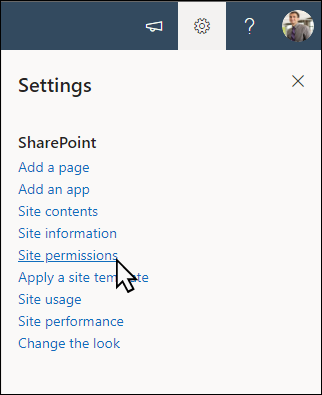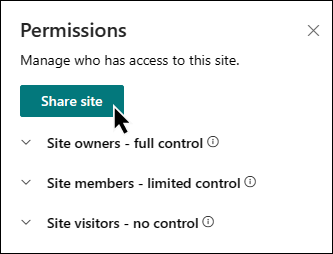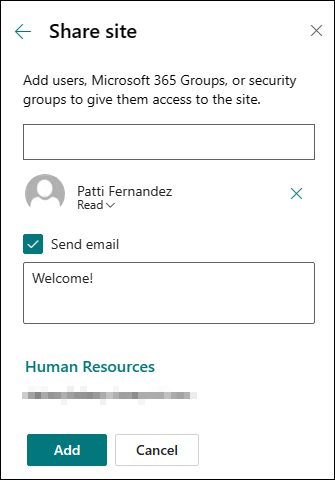Templat situs Beranda Organisasi adalah situs komunikasi yang dirancang untuk berfungsi sebagai halaman beranda organisasi Anda dan menyediakan pengunjung berita, percakapan, dan pembaruan yang berpusat di sekitar organisasi Anda, bersama dengan akses mudah ke tautan populer dan sumber daya penting.
Dalam artikel ini, kami berbagi elemen yang ada di templat situs SharePoint Beranda Organisasi dan mendiskusikan bagaimana Anda bisa mengkustomisasi situs untuk membuatnya sendiri.

Fitur situs
-
Situs yang dapat dikustomisasi yang disertai dengan gambar, komponen web, dan konten yang ditujukan untuk menginspirasi editor situs saat membuat kustomisasi agar sesuai dengan kebutuhan organisasi Anda.
-
Halaman dan komponen web prapenduduk yang menampilkan misi dan tujuan organisasi, kepemimpinan utama, acara mendatang, dan sumber daya penting.
Catatan:
-
Beberapa fungsi diperkenalkan secara bertahap ke organisasi yang telah memilih program Rilis bertarget. Ini berarti Bahwa Anda mungkin belum melihat fitur ini, atau mungkin terlihat berbeda dari apa yang dijelaskan dalam artikel bantuan.
-
Saat Anda menerapkan templat ke situs yang sudah ada, konten Anda tidak akan secara otomatis digabungkan dengan templat baru. Sebagai gantinya, konten yang sudah ada akan disimpan sebagai halaman duplikat dalam konten Situs.
Pertama, ikuti instruksi tentang cara menambahkan templat situs ke situs SharePoint baru atau yang sudah ada.
Catatan: Anda harus memiliki izin pembuatan situs untuk menambahkan templat ini ke situs Anda.
Jelajahi konten, komponen web, dan halaman situs yang telah terisi sebelumnya dan tentukan kustomisasi situs apa yang perlu Anda ratakan dengan merek, suara, dan tujuan bisnis organisasi Anda secara keseluruhan.
Halaman situs yang telah diisi sebelumnya:
-
Laman - Menyediakan tempat pendaratan bagi pengunjung untuk menemukan berita terkait organisasi, acara mendatang, sumber daya yang sering digunakan, dan percakapan terbaru.
-
Siapa kami - Memberikan gambaran umum tentang pernyataan misi, tujuan, dan prioritas organisasi bersama dengan pengantar kepemimpinan utama.
-
Apa yang terjadi - Menyoroti acara terkait organisasi yang akan datang dengan kalender acara, video, dan tautan ke informasi tambahan.
-
Sumber Daya - Menyediakan akses ke sumber daya penting seperti layanan tempat kerja, portal pembelajaran perusahaan, informasi tentang pengembangan karier, dan kelompok khusus dan peluang sukarela.
Setelah Anda menambahkan templat situs tim onboarding Karyawan, saatnya untuk mengkustomisasinya dan membuatnya sendiri.
Catatan: Untuk mengedit situs SharePoint, Anda harus menjadi pemilik situs atau anggota situs.
|
 |
Kustomisasi tampilan situs, navigasi situs, komponen web, dan konten agar sesuai dengan kebutuhan pemirsa dan organisasi Anda. Saat membuat kustomisasi, pastikan situs berada dalam mode edit terlebih dahulu dengan memilih Edit di bagian kanan atas situs. Saat bekerja, Anda dapat Menyimpan sebagai draf, atau Menerbitkan ulang perubahan agar pengeditan dapat dilihat oleh pemirsa.
1. Gunakan komponen web komponen web Hero untuk menampilkan berita dan pengumuman

-
Pilih komponen web Hero dan pilih Edit komponen web

-
Lalu, pilih opsi lapisan dan ubin yang paling sesuai dengan kebutuhan organisasi Anda.
Pelajari selengkapnya tentang mengedit komponen web Hero.
2. Gunakan komponen web Jam Dunia untuk memperlihatkan zona waktu dari seluruh dunia.

-
Setelah memasuki mode edit, Tambahkan lokasi.
-
Pilih komponen web Jam Dunia dan pilih Edit komponen web

-
Pilih format tanggal dan waktu dan perlihatkan hari dalam seminggu.
Pelajari selengkapnya tentang menggunakan komponen web Jam Dunia.
3. Gunakan komponen web Berita untuk memperlihatkan informasi penting mengenai acara.

-
Pilih komponen web Berita dan pilih Edit komponen web

-
Pilih pengaturan Sumber Berita, Tata Letak, dan Filter yang sesuai dengan kebutuhan organisasi.
-
Di bawah Atur, susun postingan di bawah Pilih berita untuk diatur agar sesuai dengan kebutuhan organisasi Anda.
Pelajari selengkapnya tentang pengeditan, pemfilteran, dan penargetan audiens menggunakan komponen web Berita.
4. Gunakan komponen web Hitung mundur waktu untuk menampilkan hitungan mundur ke acara.

-
Pilih komponen web Hitung mundur dan pilih Edit komponen web

-
Masukkan tanggal dan waktu acara Anda dan pilih opsi Anda.
-
Tambahkan panggilan ke tautan tindakan dan gambar latar belakang untuk ditampilkan dengan timer.
Pelajari selengkapnya tentang menambahkan timer hitung mundur dengan mengunjungi komponen web Penghitung waktu mundur.
5. Gunakan komponen web Acara untuk menampilkan acara mendatang.

-
Pilih komponen web Acara dan pilih Edit komponen web

-
Untuk menambahkan atau mengedit acara di komponen web Acara, navigasikan ke komponen web Acara dan pilih + Tambahkan acara.
Pelajari selengkapnya tentang menggunakan dan mengedit komponen web Acara.
6. Gunakan komponen web Tautan Cepat untuk menyediakan akses cepat ke sumber daya.

-
Pilih komponen web Link Cepat dan pilih Edit komponen web

-
Edit tautan, judul, ikon, dan deskripsi jika diperlukan.
-
Untuk menambahkan tautan, pilih + Tambahkan tautan.
Lihat tipe tata letak dan opsi pengeditan yang berbeda untuk komponen web Link Cepat.
7. Gunakan komponen web Gambar untuk menyediakan visual yang menarik.

-
Pilih komponen web Gambar dan pilih Edit komponen web

-
Pilih Ubah dan pilih sumber gambar.
-
Setelah memilih gambar, pilih Sisipkan.
Pelajari selengkapnya tentang mengedit komponen web Gambar.
8. Gunakan komponen web Situs untuk menampilkan situs terkait.

-
Pilih komponen web Situs dan pilih Edit komponen web

-
Pilih untuk menampilkan situs yang sering dikunjungi pengguna atau pilih situs tertentu untuk ditampilkan.
-
Pilih tata letak dan berapa banyak situs yang akan ditampilkan sekaligus.
Pelajari selengkapnya tentang menggunakan komponen web Situs.
9. Gunakan komponen web Twitter untuk menampilkan pembaruan langsung.

-
Pilih komponen web Twitter dan pilih Edit komponen web

-
Masukkan nama pengguna Twitter yang dimulai dengan @, atau tautan yang dimulai dengan https:// ke akun pengguna, tweet, atau koleksi.
-
Pilih jumlah maksimal tweet yang akan ditampilkan.
Pelajari selengkapnya tentang komponen web Twitter.
10. Gunakan komponen web Percakapan Yammer untuk menyambungkan orang satu sama lain.
Catatan:
-
Komponen web Percakapan Yammer hanya akan muncul jika organisasi Anda memiliki lisensi untuk Yammer.
-
Komponen web Percakapan Yammer menggunakan nama domain asli (misalnya, contoso.onmicrosoft.com) dan tidak bisa digunakan saat situs SharePoint menggunakan nama domain yang samar.

-
Pilih komponen web Yammer dan pilih Edit komponen web

-
Pilih sumber Percakapan dan Jumlah percakapan untuk ditampilkan.
Pelajari selengkapnya tentang komponen web Percakapan Yammer.
Mengkustomisasi halaman berikut dalam situs:

-
Laman - Menyediakan tempat pendaratan bagi pengunjung untuk menemukan berita terkait organisasi, acara mendatang, sumber daya yang sering digunakan, dan percakapan terbaru. Kustomisasi halaman ini dengan mengedit komponen web Hero, Hitung Mundur, Berita, Jam Dunia, Tautan Cepat, Acara, Gambar, Situs, Twitter, dan Yammer .
-
Siapa kami - Memberikan gambaran umum tentang pernyataan misi, tujuan, dan prioritas organisasi bersama dengan pengantar kepemimpinan utama. Kustomisasi halaman ini dengan mengedit komponen web Teks, Penampil File, dan Gambar.
-
Apa yang terjadi - Menyoroti acara terkait organisasi yang akan datang dengan kalender acara, video, dan tautan ke informasi tambahan. Kustomisasi halaman ini dengan mengedit komponen web Teks, Tautan Cepat, Acara, Gambar, dan Ajakan ke tindakan.
-
Sumber Daya - Menyediakan akses ke sumber daya penting seperti layanan tempat kerja, portal pembelajaran perusahaan, informasi tentang pengembangan karier, dan kelompok khusus dan peluang sukarela. Kustomisasi halaman ini dengan mengedit komponen web Teks, Tautan Cepat, Hero, dan Ajakan ke tindakan.
Mengkustomisasi tampilan dan navigasi situs
Sebelum Anda berbagi situs Dengan orang lain, letakkan sentuhan akhir di situs Anda dengan memastikan pengguna bisa menemukan situs, menavigasi tautan dan halaman dengan mudah, dan dengan cepat mengakses konten di situs.
-
Edit pustaka dokumen dengan memperbarui nama folder dan mengunggah sumber daya.
-
Mengedit dan mengkustomisasi navigasi situs.
-
Ubah tampilan situs Anda dengan mengkustomisasi tema, logo, tata letak header, dan tampilan situs Anda.
-
Menambahkan atau menghapus halaman ke situs ini atau navigasi situs untuk mengakomodasi konten yang sudah ada.
-
Pilih untuk mengaitkan situs ini dengan situs hub di dalam organisasi Anda, atau tambahkan situs ini ke navigasi situs hub yang sudah ada jika diperlukan.
Bagikan situs Anda dengan orang lain setelah Anda menyesuaikan situs, meninjaunya, dan menerbitkan draf akhir.
-
Pilih Pengaturan, laluIzin Situs.
-
Pilih Bagikan situs.
-
Masukkan nama semua pengguna, Grup Microsoft 365, atau grup keamanan untuk memberi hal tersebut akses ke konten situs dan pilih tingkat kontrolnya (Baca, Edit, Kontrol Penuh).
-
Tambahkan pesan untuk pemberitahuan email saat berbagi situs, atau hapus centang Kirim email untuk melewati email.
-
Pilih Tambahkan setelah selesai menambahkan anggota dan mengatur izin.
Pelajari selengkapnya tentang mengelola pengaturan situs tim, informasi situs, dan izin.
Setelah Anda membuat dan meluncurkan situs Anda, fase penting berikutnya adalah mempertahankan konten situs. Pastikan Anda memiliki rencana untuk selalu memperbarui konten dan komponen web.
Praktik terbaik pemeliharaan situs:
-
Rencana untuk pemeliharaan situs - Tetapkan jadwal untuk meninjau konten situs sesering yang diperlukan untuk memastikan konten masih akurat dan relevan.
-
Secara teratur memposting berita - Mendistribusikan pengumuman, informasi, dan status terbaru di seluruh organisasi. Pelajari cara menambahkan postingan Berita di situs tim atau situs komunikasi, dan perlihatkan kepada orang lain yang akan memposting pengumuman bagaimana mereka bisa menggunakan berita SharePoint.
-
Periksa link dan komponen web - Selalu perbarui link dan komponen web untuk memastikan Anda memanfaatkan nilai penuh situs Anda.
-
Gunakan analitik untuk meningkatkan keterlibatan - Menampilkan penggunaan situs menggunakan laporan data penggunaanbawaan untuk mendapatkan informasi tentang konten populer, kunjungan situs, dan lainnya.
-
Tinjau pengaturan situs Anda secara berkala - Setelah membuat situs di SharePoint, Anda bisa membuat perubahan pada pengaturan, informasi situs, dan izin untuk situs tersebut.
Sumber daya kustomisasi lainnya
Pelajari selengkapnya tentang merencanakan, menyusun, dan memelihara situs SharePoint.